word中人民币小写转大写
金额小写自动生成大写公式

金额小写自动生成大写公式金额小写转换成大写的公式主要依据中文的数字命名规则。
以下是一个可将金额小写转换成大写的公式:1.将金额小写以“元”为单位进行分组,每四位一组分组(从低位到高位),以方便命名。
2.对于每一组最高位的数字,根据其所在的组数命名单位(例如“元”、“万”、“亿”)。
其他位的数字分别根据其所在的位数加上相应的单位(例如“拾”、“佰”、“仟”、“拾万”、“佰万”、“仟万”、“拾亿”等)。
3.对于每一组中的数字,根据其大小进行命名。
命名规则如下:-0不进行命名,直接舍弃。
-1命名为“壹”或“一”(个别情况)。
-其他数字命名为“贰”、“叁”、“肆”、“伍”、“陆”、“柒”、“捌”、“玖”。
4.在每个数字后面添加相应的单位(例如“角”、“分”、“整”),其他位的单位根据需要进行命名,例如“拾角”、“佰角”、“仟分”等。
5.将每一组的命名和单位合并,组成完整的大写金额。
以下是一个具体的例子来说明公式的应用:假设要将金额小写1202.34转换成大写金额,根据公式:1.将金额小写以“元”为单位进行分组,得到两组数字:1202和342.对于最高位的数字1202,根据其所在的组数命名单位为“元”,其他位的数字分别命名为“壹仟”、“贰佰”、“零拾”、“贰”。
3.对于数字34,命名为“叁拾肆”。
4.在每个数字后面添加相应的单位:1202命名为“壹仟贰佰零拾贰元”,34命名为“叁拾肆分”。
5.将每一组的命名和单位合并,得到大写金额为“壹仟贰佰零拾贰元叁拾肆分”。
这就是将金额小写1202.34转换成大写的公式。
根据这个公式,可以将任何金额小写转换成大写。
word转换人民币金额大写

word转换人民币金额大写word转换人民币金额大写宏在word中启用A lt+F11编辑宏,在打开的工程窗口左侧双击“ThisDocument”进入代码编写窗口,在代码编辑窗口中输入如下代码:Sub 小写金额变大写()Dim Numeric As Currency, IntPart As Long, DecimalPart As Byte, MyField As Field, Lable As StringDim Jiao As Byte, Fen As Byte, Oddment As String, Odd As String, MyChinese As StringConst ZWDX As String = "壹贰叁肆伍陆柒捌玖零"'定义一个中文大写汉字常量On Error Resume Next '错误忽略With SelectionNumeric = VBA.Round(VBA.Val(.Text), 2) '四舍五入保留小数点后两位'判断是否在表格中!!此处为向左MoveLeft移动3(count)个单元格(wdCell)If .Information(wdWithInTable) Then _.MoveLeft unit:=wdCell, Count:=3 Else .MoveRightunit:=wdCharacter'对数据进行判断,是否在指定的范围内If VBA.Abs(Numeric) > 2147483647 Then MsgBox "数值超过范围!", _vbOKOnly + vbExclamation, "Warning": Exit SubIntPart = Int(VBA.Abs(Numeric)) '定义一个正整数Odd = VBA.IIf(IntPart = 0, "", "元") '定义一个STRING变量'插入中文大写前的标签Lable = VBA.IIf(Numeric = VBA.Abs(Numeric), "合计金额大写: ", "合计金额大写: 负")'对小数点后面二位数进行择定DecimalPart = (VBA.Abs(Numeric) - IntPart) * 100Select Case DecimalPartCase Is = 0 '如果是0,即是选定的数据为整数Oddment = VBA.IIf(Odd = "", "", Odd & "整")Case Is < 10 '<10,即是零头是分Oddment = VBA.IIf(Odd <> "", "元零"& VBA.Mid(ZWDX, DecimalPart, 1) & "分", _VBA.Mid(ZWDX, DecimalPart, 1)& "分")Case 10, 20, 30, 40, 50, 60, 70, 80, 90 '如果是角整Oddment = "元" & VBA.Mid(ZWDX, DecimalPart / 10, 1) & "角整"Case Else '既有角,又有分的情况Jiao = VBA.Left(CStr(DecimalPart), 1) '取得角面值Fen = VBA.Right(CStr(DecimalPart), 1) '取得分面值Oddment = Odd & VBA.Mid(ZWDX, Jiao, 1) & "角" '转换为角的中文大写Oddment = Oddment & VBA.Mid(ZWDX, Fen, 1) & "分" '转换为分的中文大写End Select'指定区域插入中文大写格式的域Set MyField = .Fields.Add(Range:=.Range, Text:="= " & IntPart & " \*CHINESENUM2")MyField.Select '选定域(最后是用指定文本覆盖选定区域)'如果仅有角分情况下,Mychinese为""MyChinese = VBA.IIf(MyField.Result <> "零", MyField.Result, "").Text = Lable & MyChinese & OddmentEnd WithEnd Sub输入完毕后按下Alt+Q键返回word中,以后只需要依次选中需要转换的小写金额后,按下Alt+F8打开宏对话框,选择“小写金额变大写”宏,并单击“运行”即可快速地得出大写金额。
人民币大小写转换方法

人民币大小写转换方法
人民币大小写转换方法是将人民币的数字金额转换成中文汉字表示的金额。
具体的方法如下:
1. 将人民币的数字金额按四位一组进行分组,从小数点开始向左每四位一组。
例如,1003214.52分为两组:1,003,214 和52。
2. 对于每一组四位数,按照以下规则进行转换:
- 从左到右,每一位数依次转换为对应的汉字,包括:零、壹、贰、叁、肆、伍、陆、柒、捌、玖。
- 如果一个四位数的千位为零,只需要将千位的单位“仟”去掉。
- 对于个位为零的数字,需要特殊处理,即用“零”表示。
- 对于一组四位数中间的“零”,需要特殊处理,即用“零”表示。
3. 每一组四位数在转换完成后,需要加上对应的单位,根据所在的位置分别为“亿”、“万”、“元”、“角”和“分”。
4. 如果最高位组的值为零,需要将最高位组的单位“亿”去掉。
5. 对于金额的小数部分,需要将其转换为“角”和“分”。
6. 将转换完成的每一组金额进行连接即可得到最终的中文大写金额表示。
例如,将人民币的数字金额“1003214.52”转换为中文大写金额表示为“壹佰万零叁仟贰佰壹拾肆元伍角贰分”。
人民币的大小写转换如何操作

人民币的大小写转换如何操作
用WPS表格打开文档,鼠标右键,在下拉菜单里选择【设置单元格式】.
弹出【单元格格式】对话框,连续选择【特殊】-【人民币大写】,单击【确定】.
在表格中已经出现了人民币大写.
美元兑换人民币之间的差额的会计分录怎么做?
1,美金和现金之间的差价是正数:
借:银行存款--人民币
贷:银行存款--美元
财务费用--汇兑差额
2,美金和现金之间的差价是负数:
借:银行存款--人民币
财务费用--汇兑损失
贷:银行存款--美元
财务费用是指企业为筹集生产经营所需资金等而发生的费用.具体项目有:利息净支出(利息支出减利息收入后的差额)、汇兑净损失(汇兑损失减汇兑收益的差额)、金融机构手续费以及筹集生产经营资金发生
的其他费用等.
包括企业生产经营期间发生的利息支出(减利息收入)、汇兑损益(有的企业如商品流通企业、保险企业进行单独核算,不包括在财务费用)、金融机构手续费,企业发生的现金折扣或收到的现金折扣等.但在企业筹建期间发生的利息支出,应计入开办费;为购建或生产满足资本化条件的资产发生的应予以资本化的借款费用,在"在建工程"、"制造费用"等账户核算.
月终,将借方归集的财务费用全部由"财务费用"科目的贷方转入"本年利润"科目的借方,计入当期损益.结转当期财务费用后,"财务费用"科目期末无余额.。
Word中转换大小写的快捷键

Word中转换大小写的快捷键Ctrl+Shift+K 组合键将所有字母设成小写Ctrl+Shift+A 组合键将所有字母设为大写Ctrl+Shift+Spacebar 创建不间断空格Ctrl+连字符创建不间断连字符Ctrl+B 使字符变为粗体Ctrl+I 使字符变为斜体Ctrl+U 为字符添加下划线Ctrl+Shift+< 缩小字号Ctrl+Shift+> 增大字号Ctrl+Q 删除段落格式Ctrl+Spacebar 删除字符格式Ctrl+C 复制所选文本或对象Ctrl+X 剪切所选文本或对象Ctrl+V 粘贴文本或对象Ctrl+Z 撤消上一操作Ctrl+Y 重复上一操作F1 获得联机帮助或Office 助手F2 移动文字或图形F3 插入自动图文集词条(在Word 显示该词条之后)F4 重复上一项操作F5 选择“编辑”菜单中的“定位”命令F6 前往下一个窗格或框架F7 选择“工具”菜单中的“拼写和语法”命令F8 扩展所选内容F9 更新选定域F10 激活菜单栏F11 前往下一个域F12 选择“文件”菜单中的“另存为”命令Shift+功能键Shift+F1 组合键启动上下文相关帮助或显示格式Shift+F2 组合键复制文本Shift+F3 组合键改变字母大小写Shift+F4 组合键重复“查找”或“定位”操作Shift+F5 组合键移动到上一处修订Shift+F6 组合键前往上一个窗格或框架Shift+F7 组合键选择“同义词库”命令(位于“工具”菜单的“语言”子菜单中)Shift+F8 组合键缩小所选内容Shift+F9 组合键在域代码和其结果之间进行切换Shift+F10 组合键显示快捷菜单Shift+F11 组合键前往上一个域Shift+F12 组合键选择“文件”菜单上的“保存”命令Ctrl+功能键Ctrl+F2 组合键选择“文件”菜单上的“打印预览”命令Ctrl+F3 组合键剪切至图文场Ctrl+F4 组合键关闭窗口Ctrl+F5 组合键还原文档窗口文档大小Ctrl+F6 组合键前往下一个窗口Ctrl+F7 组合键选择“控制”菜单上的“移动”命令Ctrl+F8 组合键选择“控制”菜单上的“大小”命令Ctrl+F9 组合键插入空域Ctrl+F10 组合键将文档窗口最大化Ctrl+F11 组合键锁定域Ctrl+F12 组合键选择“文件”菜单上的“打开”命令Ctrl+Shift+功能键Ctrl+Shift+F3 组合键插入图文场的内容Ctrl+Shift+F5 组合键编辑书签Ctrl+Shift+F6 组合键前往上一个窗口Ctrl+Shift+F7 组合键更新Word 源文档中链接的信息Ctrl+Shift+F8 组合键扩展所选区域或块(然后按箭头键)Ctrl+Shift+F9 组合键取消域的链接Ctrl+Shift+F10 组合键激活标尺Ctrl+Shift+F11 组合键取消对域的锁定Ctrl+Shift+F12 组合键选择“文件”菜单上的“打印”命令Alt+功能键Alt+F1 组合键前往下一个域Alt+F3 组合键创建自动图文集词条Alt+F4 组合键退出WordAlt+F5 组合键还原程序窗口大小Alt+F7 组合键查找下一处拼写或语法错误。
word小写金额转换大写金额公式
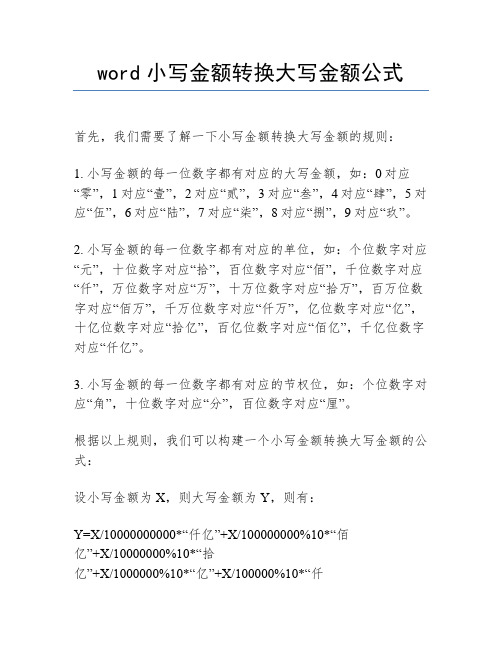
word小写金额转换大写金额公式
首先,我们需要了解一下小写金额转换大写金额的规则:
1. 小写金额的每一位数字都有对应的大写金额,如:0对应“零”,1对应“壹”,2对应“贰”,3对应“叁”,4对应“肆”,5对应“伍”,6对应“陆”,7对应“柒”,8对应“捌”,9对应“玖”。
2. 小写金额的每一位数字都有对应的单位,如:个位数字对应“元”,十位数字对应“拾”,百位数字对应“佰”,千位数字对应“仟”,万位数字对应“万”,十万位数字对应“拾万”,百万位数字对应“佰万”,千万位数字对应“仟万”,亿位数字对应“亿”,十亿位数字对应“拾亿”,百亿位数字对应“佰亿”,千亿位数字对应“仟亿”。
3. 小写金额的每一位数字都有对应的节权位,如:个位数字对应“角”,十位数字对应“分”,百位数字对应“厘”。
根据以上规则,我们可以构建一个小写金额转换大写金额的公式:
设小写金额为X,则大写金额为Y,则有:
Y=X/10000000000*“仟亿”+X/100000000%10*“佰
亿”+X/10000000%10*“拾
亿”+X/1000000%10*“亿”+X/100000%10*“仟
万”+X/10000%10*“佰万”+X/1000%10*“拾
万”+X/100%10*“万”+X/10%10*“仟”+X/1%10*“佰”+X/0.1%10*“拾”+X/0.01%10*“元”+X/0.001%10*“角”+X/0.0001%10*“分”+ X/0.00001%10*“厘”。
最后,我们可以根据上述公式,将小写金额转换为大写金额。
怎么样在word中阿拉伯数字转大写数字

怎么样在word中阿拉伯数字转大写数字
填写数据资料的时候都习惯用阿拉伯数字,方便又简单。
但是在做一些账目的时候经常会使用数字大写,而大写数字还有许多朋友都不太会写,Word中轻松完成阿拉伯数字和大写数字的转换。
以下是店铺为您带来的关于阿拉伯数字转大写数字,希望对您有所帮助。
word阿拉伯数字转大写数字
Word2003中转换大写数字的方法
①首先,选中需要转换的数字;
②单击菜单栏的“插入”中的“数字”;
③在弹出的“数字”对话框中的“数字类型”中选择“壹、贰、叁……”,然后确定。
怎样,结果是否已经变成了“玖仟玖佰玖拾玖”,转换过来的大写数字快速而又准确,不用白不用!
Word2007中输入大写数字方法
进入“插入”选项卡,单击“符号”选项组中的“编号”,即可输入大小数字了!。
完整版Word中转换大小写的快捷键
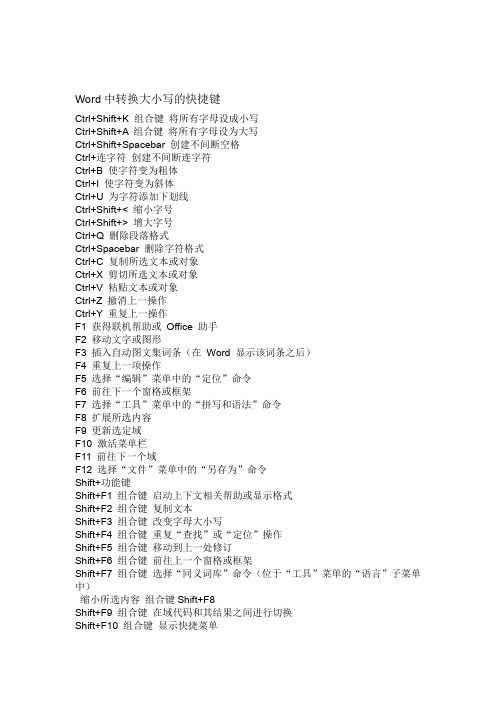
Word中转换大小写的快捷键Ctrl+Shift+K 组合键将所有字母设成小写Ctrl+Shift+A 组合键将所有字母设为大写Ctrl+Shift+Spacebar 创建不间断空格Ctrl+连字符创建不间断连字符Ctrl+B 使字符变为粗体Ctrl+I 使字符变为斜体Ctrl+U 为字符添加下划线Ctrl+Shift+< 缩小字号Ctrl+Shift+> 增大字号Ctrl+Q 删除段落格式Ctrl+Spacebar 删除字符格式Ctrl+C 复制所选文本或对象Ctrl+X 剪切所选文本或对象Ctrl+V 粘贴文本或对象Ctrl+Z 撤消上一操作Ctrl+Y 重复上一操作F1 获得联机帮助或Office 助手F2 移动文字或图形F3 插入自动图文集词条(在Word 显示该词条之后)F4 重复上一项操作F5 选择“编辑”菜单中的“定位”命令F6 前往下一个窗格或框架F7 选择“工具”菜单中的“拼写和语法”命令F8 扩展所选内容F9 更新选定域F10 激活菜单栏F11 前往下一个域F12 选择“文件”菜单中的“另存为”命令Shift+功能键Shift+F1 组合键启动上下文相关帮助或显示格式Shift+F2 组合键复制文本Shift+F3 组合键改变字母大小写Shift+F4 组合键重复“查找”或“定位”操作Shift+F5 组合键移动到上一处修订Shift+F6 组合键前往上一个窗格或框架Shift+F7 组合键选择“同义词库”命令(位于“工具”菜单的“语言”子菜单中)缩小所选内容组合键Shift+F8Shift+F9 组合键在域代码和其结果之间进行切换Shift+F10 组合键显示快捷菜单Shift+F11 组合键前往上一个域Shift+F12 组合键选择“文件”菜单上的“保存”命令Ctrl+功能键Ctrl+F2 组合键选择“文件”菜单上的“打印预览”命令Ctrl+F3 组合键剪切至图文场Ctrl+F4 组合键关闭窗口Ctrl+F5 组合键还原文档窗口文档大小Ctrl+F6 组合键前往下一个窗口Ctrl+F7 组合键选择“控制”菜单上的“移动”命令Ctrl+F8 组合键选择“控制”菜单上的“大小”命令Ctrl+F9 组合键插入空域Ctrl+F10 组合键将文档窗口最大化Ctrl+F11 组合键锁定域Ctrl+F12 组合键选择“文件”菜单上的“打开”命令Ctrl+Shift+功能键Ctrl+Shift+F3 组合键插入图文场的内容Ctrl+Shift+F5 组合键编辑书签Ctrl+Shift+F6 组合键前往上一个窗口Ctrl+Shift+F7 组合键更新Word 源文档中链接的信息Ctrl+Shift+F8 组合键扩展所选区域或块(然后按箭头键)Ctrl+Shift+F9 组合键取消域的链接Ctrl+Shift+F10 组合键激活标尺Ctrl+Shift+F11 组合键取消对域的锁定Ctrl+Shift+F12 组合键选择“文件”菜单上的“打印”命令Alt+功能键Alt+F1 组合键前往下一个域Alt+F3 组合键创建自动图文集词条Alt+F4 组合键退出WordAlt+F5 组合键还原程序窗口大小Alt+F7 组合键查找下一处拼写或语法错误。
Word中如何进行文本转换和大小写切换

Word中如何进行文本转换和大小写切换在Word中进行文本转换和大小写切换是一个非常基础和常用的操作,可以帮助我们快速调整文本的格式和风格。
下面将详细介绍Word 中如何进行文本转换和大小写切换的方法。
一、文本转换的方法文本转换是指将文本从一种格式或形式转换为另一种格式或形式,常见的文本转换方式有全角转换为半角、小写转换为大写、简体字转换为繁体字等。
1. 全角转换为半角全角字符是指在输入法中输入一个字符所占用的宽度为2个字符的位置,而半角字符则占用1个字符的位置。
要将文本中的全角字符转换为半角字符,可以按照以下步骤进行操作:a. 选中需要转换的文本。
b. 在Word的菜单栏中选择“开始”,然后点击“替换”按钮。
c. 在弹出的替换对话框中,将光标置于“查找内容”框中,然后点击“更多”按钮。
d. 在“查找内容”框中输入全角字符,然后将光标置于“替换为”框中,在键盘中输入对应的半角字符。
e. 点击“全部替换”按钮,完成全角转换为半角的操作。
2. 大小写切换大小写切换是指将文本中的字母大小写进行转换,常见的切换方式有全部转换为大写、全部转换为小写、首字母大写等。
要进行大小写切换,可以按照以下步骤进行操作:a. 选中需要进行大小写切换的文本。
b. 在Word的菜单栏中选择“开始”,然后点击“大小写切换”按钮。
c. Word将根据所选的文本自动进行大小写的转换。
二、大小写切换的快捷键除了使用菜单栏中的按钮进行大小写切换外,还可以使用快捷键来进行操作,提高操作效率。
以下是几个常用的大小写切换快捷键:1. 全部转换为大写:Ctrl+Shift+A2. 全部转换为小写:Ctrl+Shift+L3. 首字母大写:Shift+F3(按一次为首字母大写,按两次为全部转换为大写,按三次为全部转换为小写)三、其他文本格式调整除了文本转换和大小写切换外,还可以对文本进行其他格式调整,包括字号、字体、颜色、排列等。
在Word的菜单栏中可以通过“开始”、“布局”、“字体”等选项对文本进行相应的调整。
Word切换数字的方法
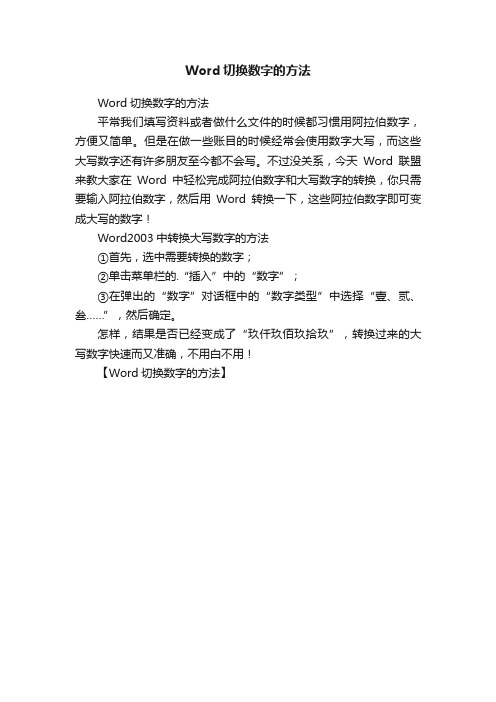
Word切换数字的方法
Word切换数字的方法
平常我们填写资料或者做什么文件的时候都习惯用阿拉伯数字,方便又简单。
但是在做一些账目的时候经常会使用数字大写,而这些大写数字还有许多朋友至今都不会写。
不过没关系,今天Word联盟来教大家在Word中轻松完成阿拉伯数字和大写数字的转换,你只需要输入阿拉伯数字,然后用Word转换一下,这些阿拉伯数字即可变成大写的数字!
Word2003中转换大写数字的方法
①首先,选中需要转换的数字;
②单击菜单栏的.“插入”中的“数字”;
③在弹出的“数字”对话框中的“数字类型”中选择“壹、贰、叁……”,然后确定。
怎样,结果是否已经变成了“玖仟玖佰玖拾玖”,转换过来的大写数字快速而又准确,不用白不用!
【Word切换数字的方法】。
Word中数字金额小写“变”大写有两招
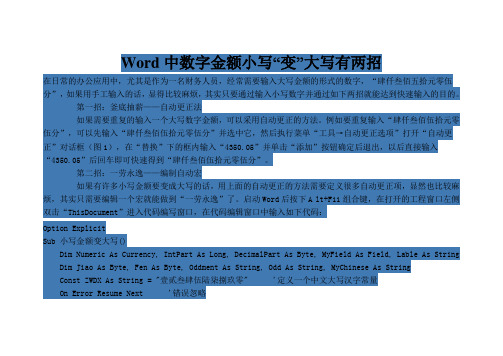
Word中数字金额小写“变”大写有两招在日常的办公应用中,尤其是作为一名财务人员,经常需要输入大写金额的形式的数字,“肆仟叁佰五拾元零伍分”,如果用手工输入的话,显得比较麻烦,其实只要通过输入小写数字并通过如下两招就能达到快速输入的目的。
第一招:釜底抽薪——自动更正法如果需要重复的输入一个大写数字金额,可以采用自动更正的方法。
例如要重复输入“肆仟叁佰伍拾元零伍分”,可以先输入“肆仟叁佰伍拾元零伍分”并选中它,然后执行菜单“工具→自动更正选项”打开“自动更正”对话框(图1),在“替换”下的框内输入“4350.05”并单击“添加”按钮确定后退出,以后直接输入“4350.05”后回车即可快速得到“肆仟叁佰伍拾元零伍分”。
第二招:一劳永逸——编制自动宏如果有许多小写金额要变成大写的话,用上面的自动更正的方法需要定义很多自动更正项,显然也比较麻烦,其实只需要编辑一个宏就能做到“一劳永逸”了。
启动Word后按下A lt+F11组合键,在打开的工程窗口左侧双击“ThisDocument”进入代码编写窗口,在代码编辑窗口中输入如下代码:Option ExplicitSub 小写金额变大写()Dim Numeric As Currency, IntPart As Long, DecimalPart As Byte, MyField As Field, Lable As String Dim Jiao As Byte, Fen As Byte, Oddment As String, Odd As String, MyChinese As StringConst ZWDX As String = "壹贰叁肆伍陆柒捌玖零" '定义一个中文大写汉字常量On Error Resume Next '错误忽略With SelectionNumeric = VBA.Round(VBA.Val(.Text), 2) '四舍五入保留小数点后两位'判断是否在表格中If .Information(wdWithInTable) Then _.MoveRight unit:=wdCell Else .MoveRight unit:=wdCharacter'对数据进行判断,是否在指定的范围内If VBA.Abs(Numeric) > 2147483647 Then MsgBox "数值超过范围!", _vbOKOnly + vbExclamation, "Warning": Exit SubIntPart = Int(VBA.Abs(Numeric)) '定义一个正整数Odd = VBA.IIf(IntPart = 0, "", "元") '定义一个STRING变量'插入中文大写前的标签Lable = VBA.IIf(Numeric = VBA.Abs(Numeric), "人民币金额大写: ", "人民币金额大写: 负") '对小数点后面二位数进行择定DecimalPart = (VBA.Abs(Numeric) - IntPart) * 100Select Case DecimalPartCase Is = 0 '如果是0,即是选定的数据为整数Oddment = VBA.IIf(Odd = "", "", Odd & "整")Case Is < 10 '<10,即是零头是分Oddment = VBA.IIf(Odd <> "", "元零" & VBA.Mid(ZWDX, DecimalPart, 1) & "分", _VBA.Mid(ZWDX, DecimalPart, 1) & "分") Case 10, 20, 30, 40, 50, 60, 70, 80, 90 '如果是角整Oddment = "元" & VBA.Mid(ZWDX, DecimalPart / 10, 1) & "角整"Case Else '既有角,又有分的情况Jiao = VBA.Left(CStr(DecimalPart), 1) '取得角面值Fen = VBA.Right(CStr(DecimalPart), 1) '取得分面值Oddment = Odd & VBA.Mid(ZWDX, Jiao, 1) & "角" '转换为角的中文大写Oddment = Oddment & VBA.Mid(ZWDX, Fen, 1) & "分" '转换为分的中文大写End Select'指定区域插入中文大写格式的域Set MyField = .Fields.Add(Range:=.Range, Text:="= " & IntPart & " \*CHINESENUM2") MyField.Select '选定域(最后是用指定文本覆盖选定区域)'如果仅有角分情况下,Mychinese为""MyChinese = VBA.IIf(MyField.Result <> "零", MyField.Result, "").Text = Lable & MyChinese & OddmentEnd WithEnd Sub人民币金额大写:输入完毕后按下Alt+Q键返回word中,以后只需要依次选中需要转换的小写金额后,按下Alt+F8打开宏对话框,选择“小写金额变大写”宏(图2),并单击“运行”即可快速地得出大写金额。
数字转换为大写数字公式--摘自百度经验

将小写数字转化为财会大写数字编辑公式摘至:/article/d2b1d1024cb3f65c7f37d46b.html步骤/方法1. 第一种方法:通过函数嵌套实现数字转人民币大写形式的公式是:=IF(B1<0,"金额为负无效",(IF(OR(B1=0,B1=""),"(人民币)零元",IF(B1<1,"(人民币)",TEXT(INT(B1),"[dbnum2](人民币)G/通用格式")&"元"))))&IF((INT(B1*10)-INT(B1)*10)=0,IF(INT(B1*100)-INT(B1*10)*10=0,"","零"),(TEXT(INT(B1*10)-INT(B1)*10,"[dbnum2]")&"角"))&IF((INT(B1*100)-INT(B1*10)*10)=0,"整",TEXT((INT(B1*100)-INT(B1*10)*10),"[dbnum2]")&"分")数字转人民币大写形式的公式是:="大写金额:"&IF(TRIM(B1)="","",IF(B1=0,"","人民币"&IF(B1<0,"负",)&IF(INT(B1),TEXT(INT(ABS(B1)),"[dbnum2]")&"元",)&IF(INT(ABS(B1)*10)-INT(ABS(B1))*10,TEXT(INT(ABS(B1)*10)-INT(ABS(B1))*10,"[db num2]")&"角",IF(INT(ABS(B1))=ABS(B1),,IF(ABS(B1)<0.1,,"零")))&IF(ROUND(ABS(B1)*100-INT(ABS(B1)*10)*10,),TEXT(ROUND(ABS(B1)*100-INT(A BS(B1)*10)*10,),"[dbnum2]")&"分","整")))2. 第二种方法:通过宏VBA自定义函数实现第一步:按下ALT+F11组合键,或者是单击工具——宏——Visual Basic编辑器,进入Visual Basic编程环境,单击“插入” 菜单——模块,复制下面代码,保存,退出关闭。
小写金额如何换大写金额
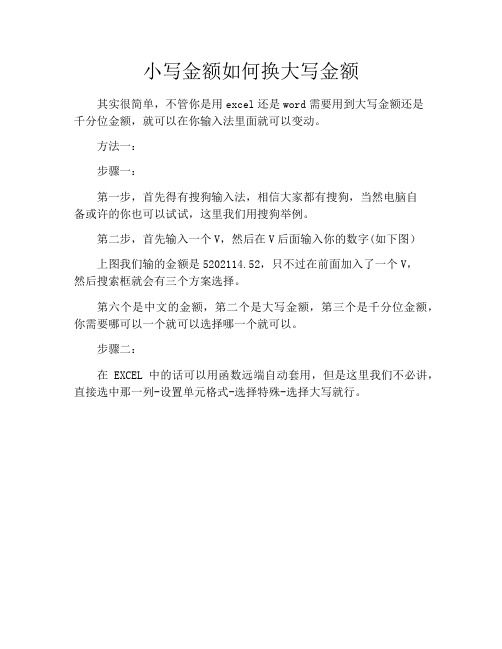
小写金额如何换大写金额
其实很简单,不管你是用excel还是word需要用到大写金额还是
千分位金额,就可以在你输入法里面就可以变动。
方法一:
步骤一:
第一步,首先得有搜狗输入法,相信大家都有搜狗,当然电脑自
备或许的你也可以试试,这里我们用搜狗举例。
第二步,首先输入一个V,然后在V后面输入你的数字(如下图)
上图我们输的金额是5202114.52,只不过在前面加入了一个V,
然后搜索框就会有三个方案选择。
第六个是中文的金额,第二个是大写金额,第三个是千分位金额,你需要哪可以一个就可以选择哪一个就可以。
步骤二:
在EXCEL中的话可以用函数远端自动套用,但是这里我们不必讲,直接选中那一列-设置单元格式-选择特殊-选择大写就行。
小写数字转换大写金额

小写数字转换大写金额在生活和工作中,我们经常需要将小写数字转换为大写金额。
无论是填写支票、填报表格还是使用中文写信,正确地将小写数字转化为大写金额都是非常重要的。
在本文中,我们将探讨如何准确地将小写数字转换为大写金额,并提供一些实用的技巧和示例。
一、基本规则在将小写数字转换为大写金额时,需要遵循一些基本规则。
以下是一些基本规则的概述:1.数字组合:按照汉字的习惯用法,数字一般采用阿拉伯数字,如1、2、3等。
当数字大于9时,应使用相应的数位字符,如10、100、1000等。
例如,将数字123转换为大写金额应为“壹佰贰拾叁元整”。
2.零的使用:在金额中,零的使用是非常重要的。
每个整数数字之间都要使用“零”进行分隔,以示清晰。
例如,将数字1234转换为大写金额应为“壹仟贰佰叁拾肆元整”。
3.单位的使用:大写金额中需要标明货币单位,如“元”,“角”,“分”等。
例如,将数字123.45转换为大写金额应为“壹佰贰拾叁元肆角伍分”。
4.进位规则:当有0在整数数字中,如100、1000时,需要正确进位,并使用相应的数位字符。
例如,将数字1000转换为大写金额应为“壹仟元整”。
5.小数位的处理:小数位的处理也很关键,需要将小数部分转换为大写金额,并使用相应的数位字符。
例如,将数字123.45转换为大写金额应为“壹佰贰拾叁元肆角伍分”。
二、转换示例以下是几个常见的示例来演示如何准确地将小写数字转换为大写金额:1.数字1234.56转换为大写金额:壹仟贰佰叁拾肆元伍角陆分2.数字9999.99转换为大写金额:玖仟玖佰玖拾玖元玖角玖分3.数字10000.00转换为大写金额:壹万元整4.数字1转换为大写金额:壹元整以上示例可以帮助我们了解如何正确地将小写数字转换为大写金额。
根据不同的需要,我们可以灵活运用这些基本规则和转换示例,确保准确地将小写数字转换为大写金额。
三、注意事项在将小写数字转换为大写金额时,还需要注意一些事项,以避免出现错误。
(完整版)Word中转换大小写的快捷键
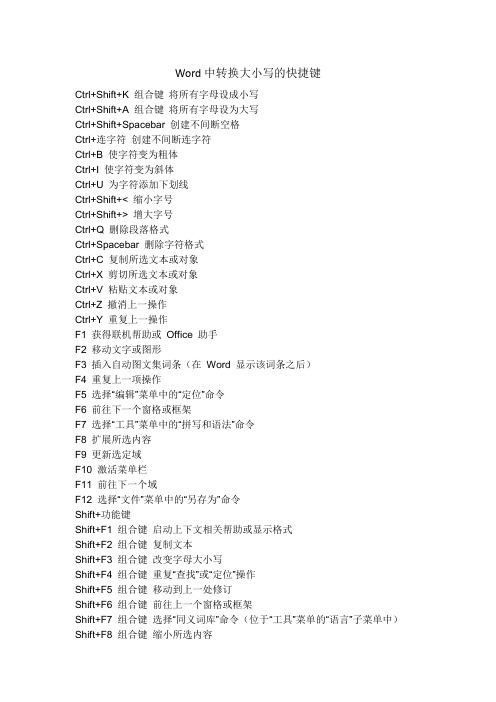
Word中转换大小写的快捷键Ctrl+Shift+K 组合键将所有字母设成小写Ctrl+Shift+A 组合键将所有字母设为大写Ctrl+Shift+Spacebar 创建不间断空格Ctrl+连字符创建不间断连字符Ctrl+B 使字符变为粗体Ctrl+I 使字符变为斜体Ctrl+U 为字符添加下划线Ctrl+Shift+< 缩小字号Ctrl+Shift+> 增大字号Ctrl+Q 删除段落格式Ctrl+Spacebar 删除字符格式Ctrl+C 复制所选文本或对象Ctrl+X 剪切所选文本或对象Ctrl+V 粘贴文本或对象Ctrl+Z 撤消上一操作Ctrl+Y 重复上一操作F1 获得联机帮助或Office 助手F2 移动文字或图形F3 插入自动图文集词条(在Word 显示该词条之后)F4 重复上一项操作F5 选择“编辑”菜单中的“定位”命令F6 前往下一个窗格或框架F7 选择“工具”菜单中的“拼写和语法”命令F8 扩展所选内容F9 更新选定域F10 激活菜单栏F11 前往下一个域F12 选择“文件”菜单中的“另存为”命令Shift+功能键Shift+F1 组合键启动上下文相关帮助或显示格式Shift+F2 组合键复制文本Shift+F3 组合键改变字母大小写Shift+F4 组合键重复“查找”或“定位”操作Shift+F5 组合键移动到上一处修订Shift+F6 组合键前往上一个窗格或框架Shift+F7 组合键选择“同义词库”命令(位于“工具”菜单的“语言”子菜单中)Shift+F8 组合键缩小所选内容Shift+F9 组合键在域代码和其结果之间进行切换Shift+F10 组合键显示快捷菜单Shift+F11 组合键前往上一个域Shift+F12 组合键选择“文件”菜单上的“保存”命令Ctrl+功能键Ctrl+F2 组合键选择“文件”菜单上的“打印预览”命令Ctrl+F3 组合键剪切至图文场Ctrl+F4 组合键关闭窗口Ctrl+F5 组合键还原文档窗口文档大小Ctrl+F6 组合键前往下一个窗口Ctrl+F7 组合键选择“控制”菜单上的“移动”命令Ctrl+F8 组合键选择“控制”菜单上的“大小”命令Ctrl+F9 组合键插入空域Ctrl+F10 组合键将文档窗口最大化Ctrl+F11 组合键锁定域Ctrl+F12 组合键选择“文件”菜单上的“打开”命令Ctrl+Shift+功能键Ctrl+Shift+F3 组合键插入图文场的内容Ctrl+Shift+F5 组合键编辑书签Ctrl+Shift+F6 组合键前往上一个窗口Ctrl+Shift+F7 组合键更新Word 源文档中链接的信息Ctrl+Shift+F8 组合键扩展所选区域或块(然后按箭头键)Ctrl+Shift+F9 组合键取消域的链接Ctrl+Shift+F10 组合键激活标尺Ctrl+Shift+F11 组合键取消对域的锁定Ctrl+Shift+F12 组合键选择“文件”菜单上的“打印”命令Alt+功能键Alt+F1 组合键前往下一个域Alt+F3 组合键创建自动图文集词条Alt+F4 组合键退出WordAlt+F5 组合键还原程序窗口大小Alt+F7 组合键查找下一处拼写或语法错误。
